Zawartość:
Opcja 1: Wersja desktopowa
Korzystając z wersji desktopowej Discord, użytkownik ma kilka różnych metod, z których może skorzystać, aby wysłać GIF-a. Obejmuje to zarówno standardową funkcjonalność komunikatora, jak i kopiowanie linków do obrazów lub dołączanie ich jako plików. Każda z metod będzie optymalna w swoich sytuacjach, dlatego zalecamy zapoznanie się z każdą z nich, aby uzyskać pełny obraz wszystkich możliwości wysyłania GIF-ów w Discordzie na komputerze.
Metoda 1: Wbudowane wyszukiwanie GIF-ów
Podczas aktywnej rozmowy na czatach może pojawić się potrzeba szybkiej reakcji na jakieś wiadomości za pomocą GIF-a. W tym celu deweloperzy dodali wbudowane wyszukiwanie animacji, które jest podzielone na kategorie lub tematy. To pozwoli na maksymalnie szybkie znalezienie odpowiedniego GIF-a i wysłanie go na czat grupowy lub do prywatnej rozmowy. Interakcja z wyszukiwarką odbywa się w następujący sposób:
- Otwórz rozmowę i w polu wprowadzania wiadomości kliknij przycisk "GIF". Z jego nazwy już wiadomo, do jakich celów jest przeznaczony.
- Upewnij się, że jesteś na zakładce "GIF", a następnie możesz skorzystać z szybkiego wyszukiwania według kategorii, otworzyć swoje ulubione lub przeglądać popularne GIF-y.
- Dodatkowo dostępna jest również linia wyszukiwania, która obsługuje język rosyjski. Jest używana do wyszukiwania animacji według słów kluczowych. W większości przypadków to właśnie tym narzędziem posługują się użytkownicy, aby wyrazić jakąś emocję za pomocą GIF-a lub wysłać mema.
- Jeśli chodzi o ulubione, to domyślnie ta lista będzie pusta, więc trzeba ją uzupełniać ręcznie.Aby to zrobić, najedź kursorem na wybraną gifkę i kliknij przycisk ze gwiazdką, aby dodać ją do ulubionych i nie zgubić.
- Po kliknięciu na wybraną animację lewym przyciskiem myszy, zostanie ona natychmiast wysłana jako osobna wiadomość na czacie. Wszyscy uczestnicy będą mogli zobaczyć tę wiadomość, a ona będzie odtwarzana w trybie automatycznym.
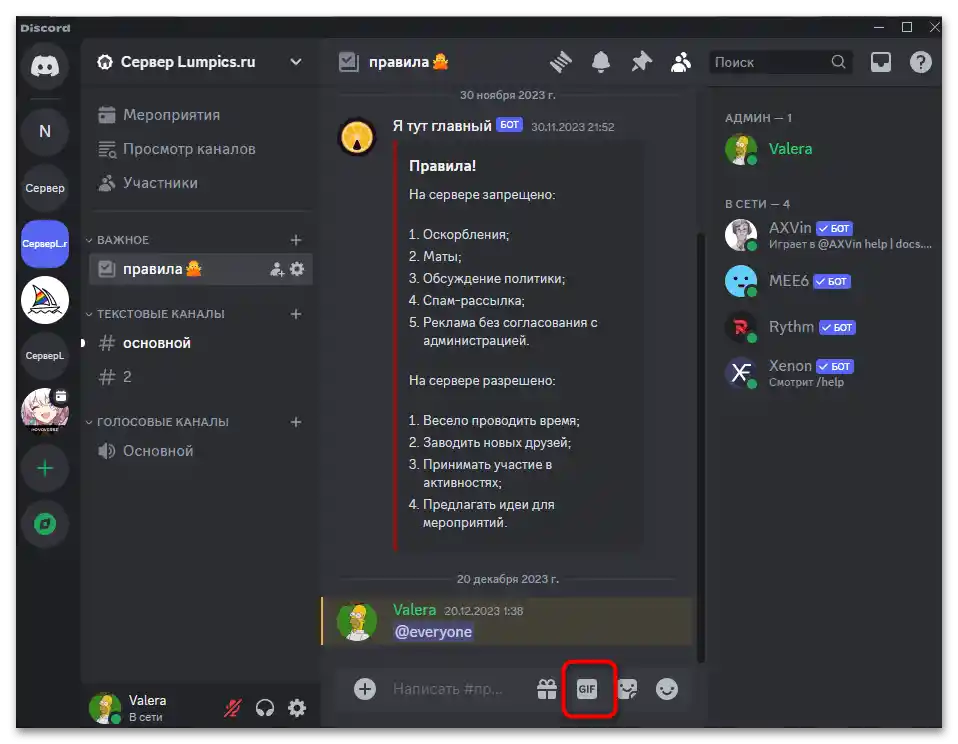
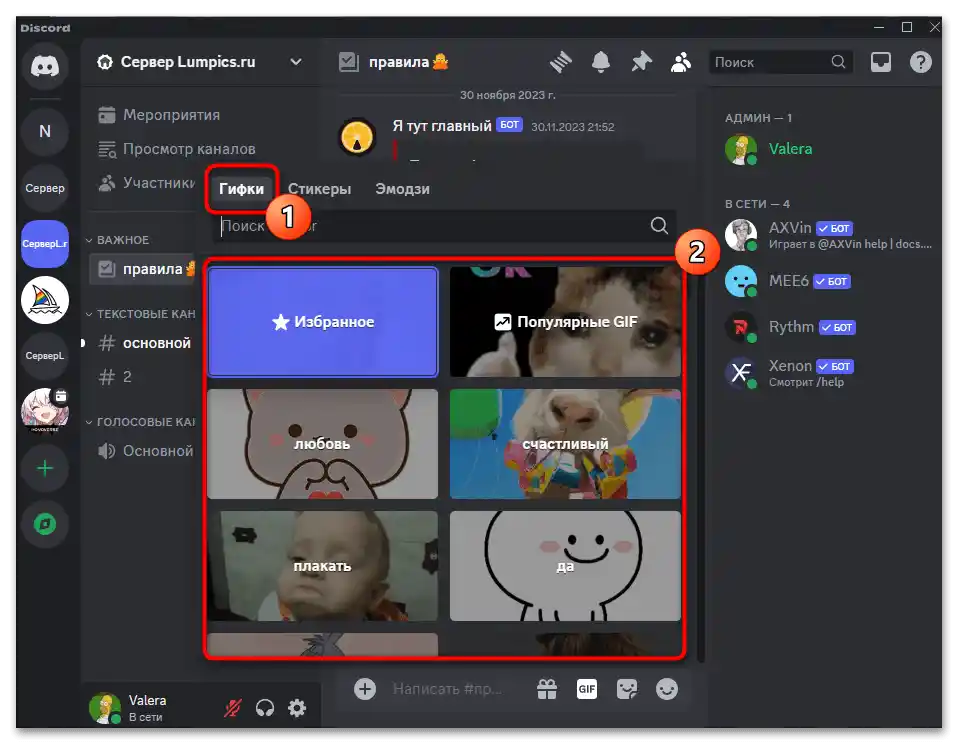
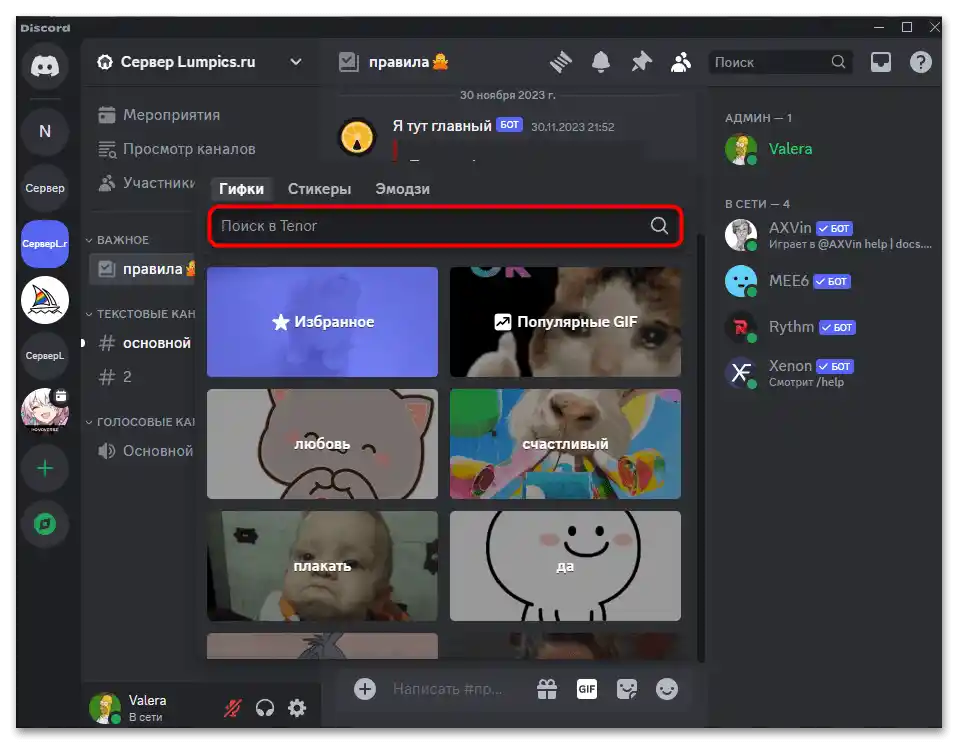
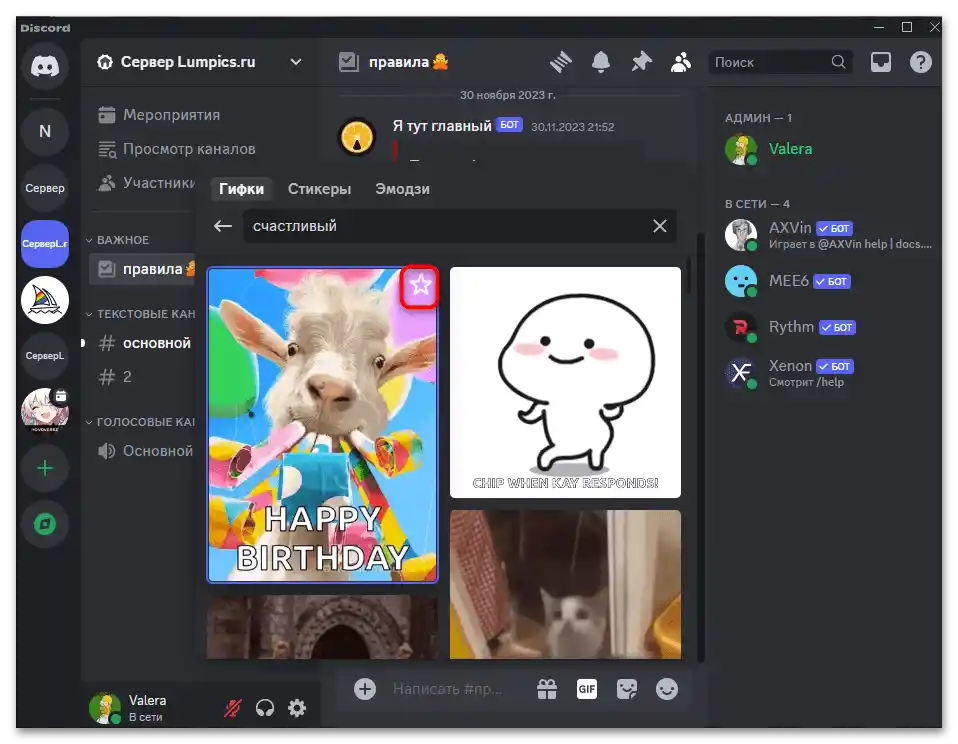
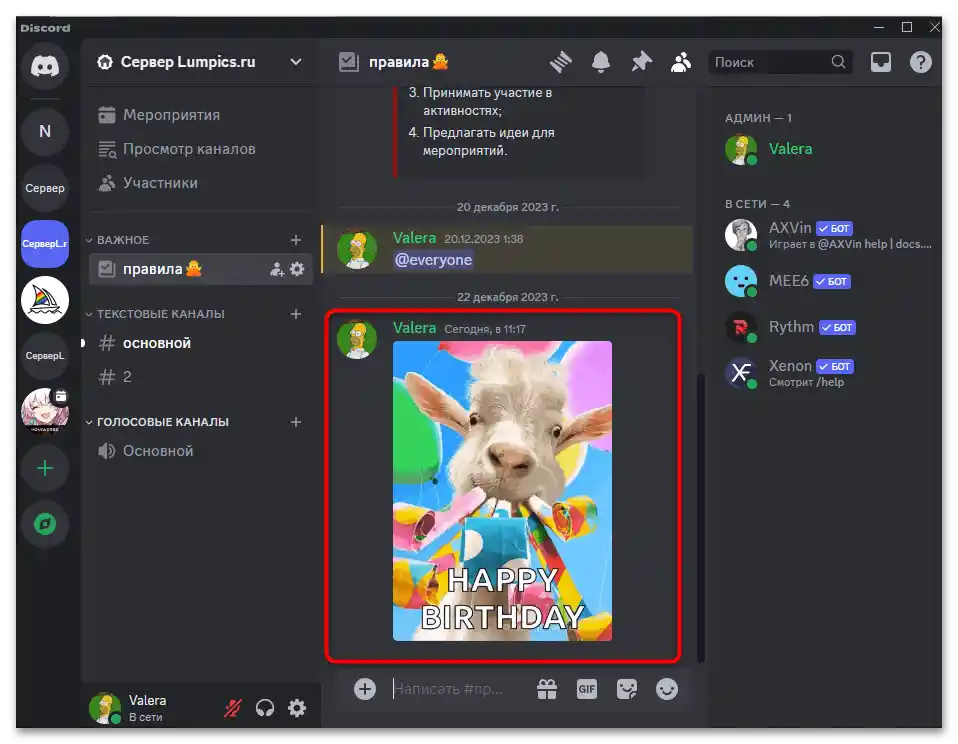
Sposób 2: Kopiowanie linku do GIF-a
Czasami standardowe wyszukiwanie w Discordzie nie pozwala znaleźć odpowiedniej gifki do wysłania na czacie. W takich przypadkach pomocny będzie dowolny serwis z biblioteką animacji lub nawet standardowa wyszukiwarka, w której można szukać plików w odpowiednim formacie. Wystarczy skopiować link do obrazu i wysłać go na czacie, aby automatycznie przekształcił się w GIF i poprawnie wyświetlał dla wszystkich pozostałych uczestników.
- Najpierw trzeba znaleźć gifkę w internecie. Możesz użyć dowolnej znanej ci strony lub wyszukiwarki. Upewnij się, że to rzeczywiście animacja — podczas przeglądania powinna być odtwarzana również w przeglądarce.
- Kliknij prawym przyciskiem myszy na obraz i wybierz z menu kontekstowego opcję "Kopiuj URL obrazka".
- Wróć do Discorda i wklej ten link w formularzu wiadomości, a następnie wyślij. Dopóki wysyłka jeszcze się nie odbyła, link będzie wyświetlany w swoim standardowym formacie.
- Gdy tylko się załaduje, pojawi się obraz i rozpocznie się odtwarzanie. W związku z tym wszyscy uczestnicy tego kanału tekstowego również zobaczą gifkę w tym samym formacie.
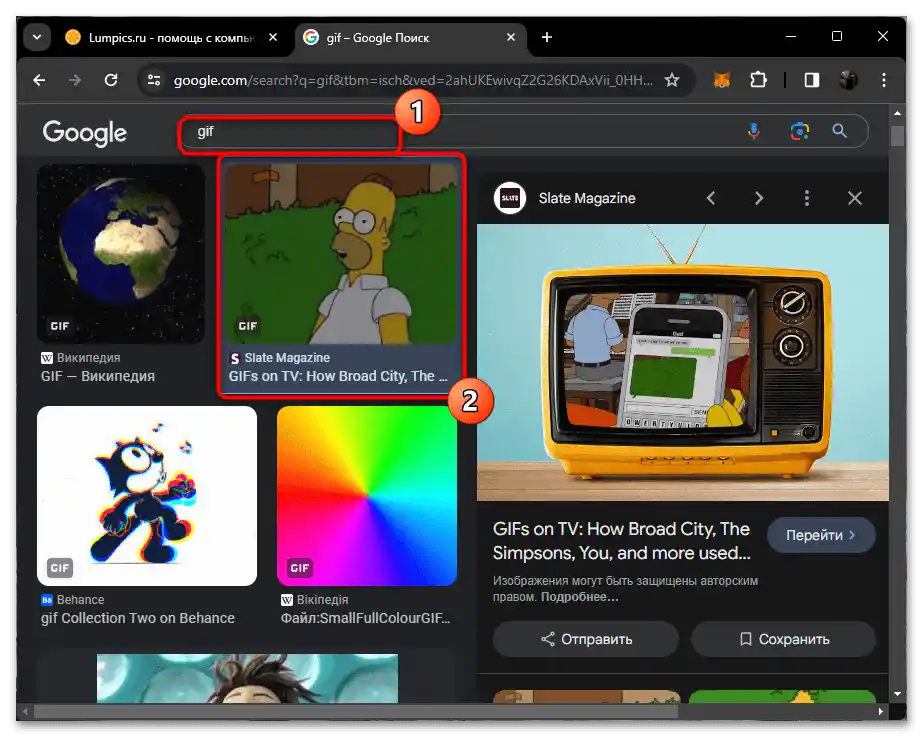
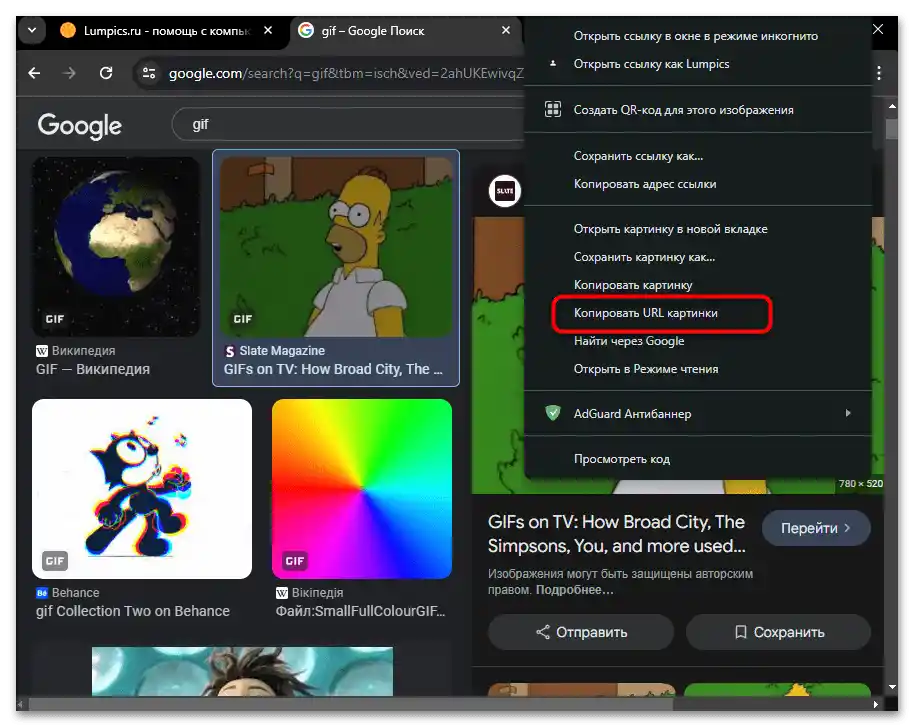
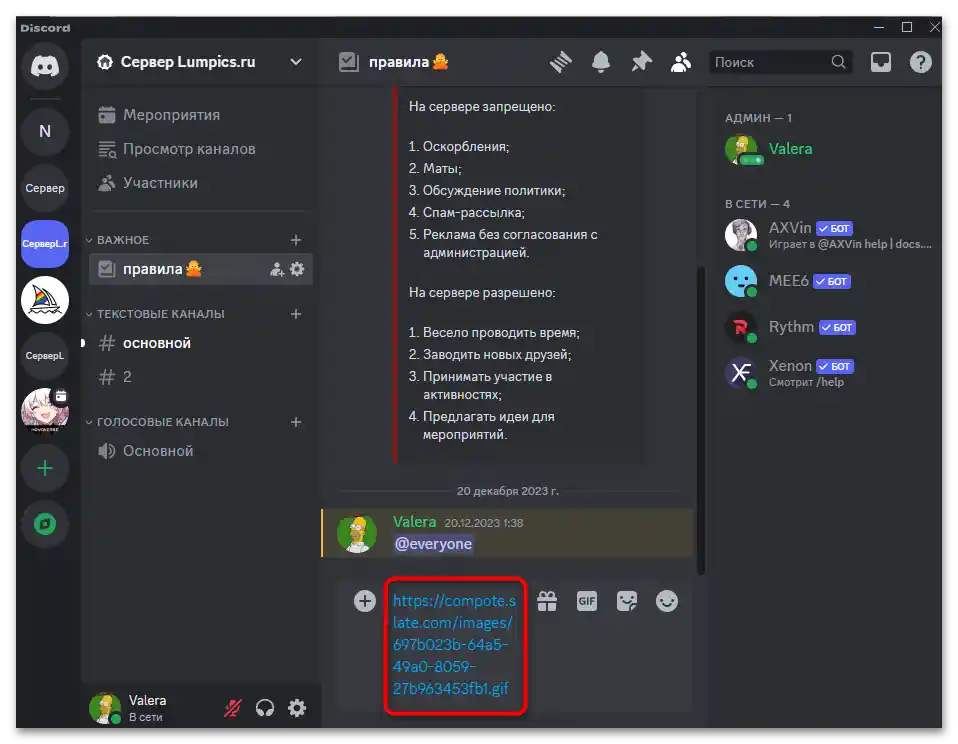
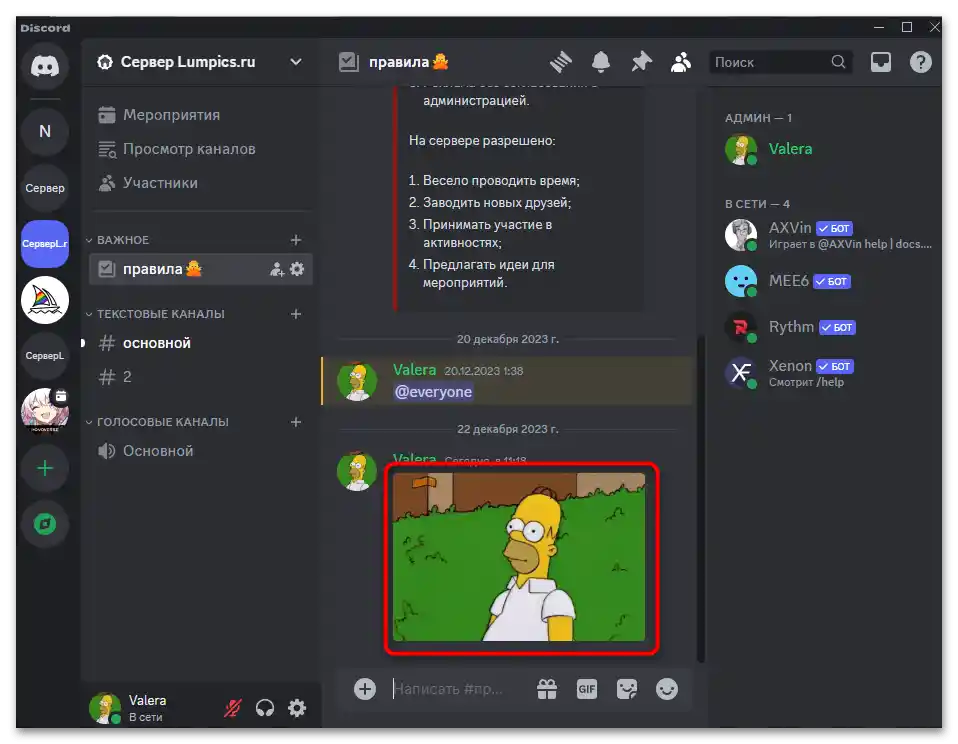
Sposób 3: Dołączenie GIF-a jako pliku
Jeśli zdarzyło się, że wygodniej jest przechowywać GIF-y jako pliki na komputerze lub zaszła potrzeba wysłania jakiejś unikalnej animacji, której nie ma w internecie, można skorzystać z standardowej funkcji dołączania plików. Discord poprawnie rozpozna obraz w rozważanym formacie i również odtworzy go natychmiast po wysłaniu.
- W formularzu wiadomości kliknij przycisk z plusem i z menu wybierz opcję "Wyślij plik".
- W "Eksploratorze" wybierz gifkę i upewnij się, że została załadowana jako załącznik.Nie ma potrzeby pisać tekstu w tej wiadomości, ponieważ jego obecność nie pozwoli osiągnąć tego samego efektu, co wysłanie GIF-a jako osobnej wiadomości.
- Po wysłaniu minie kilka sekund, po czym animacja zostanie pomyślnie przetworzona przez serwer i będzie widoczna jako wiadomość w czacie.
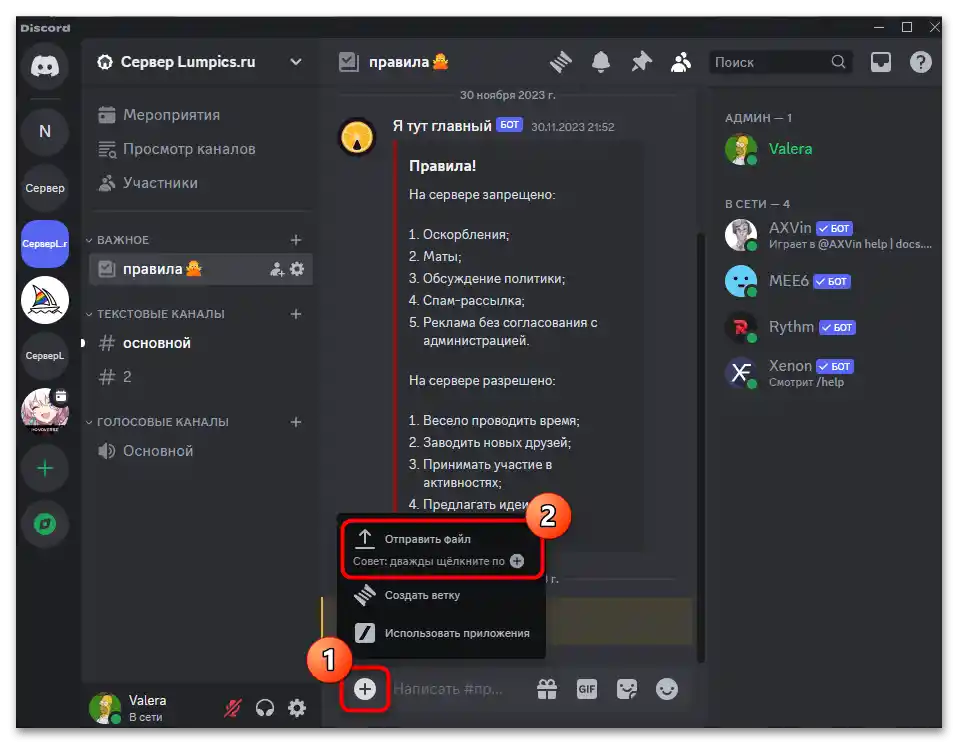
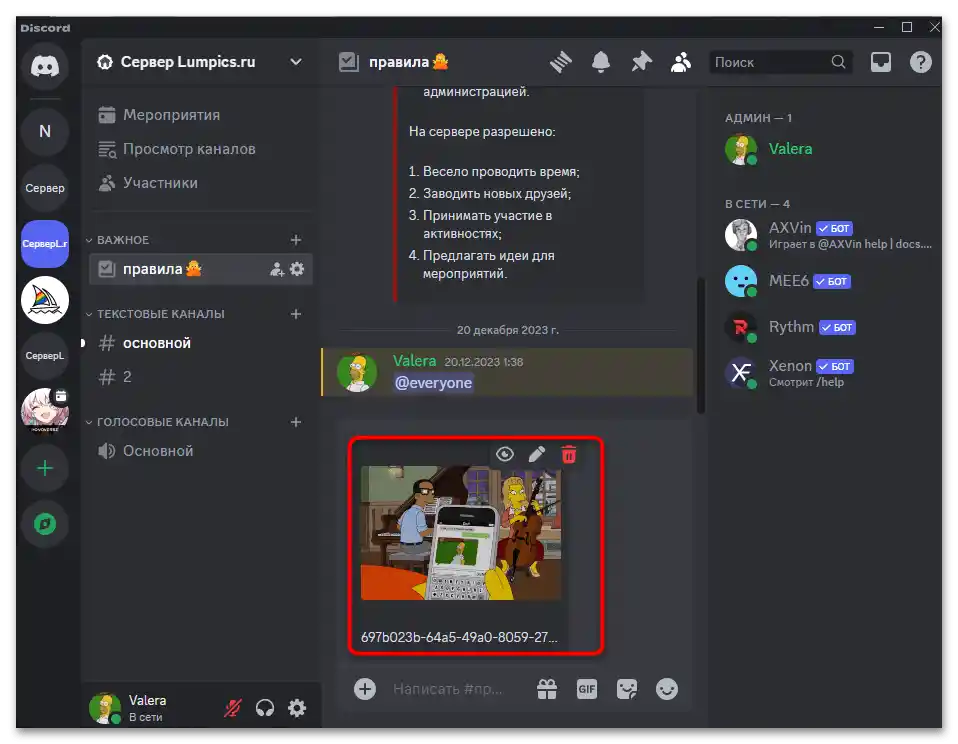
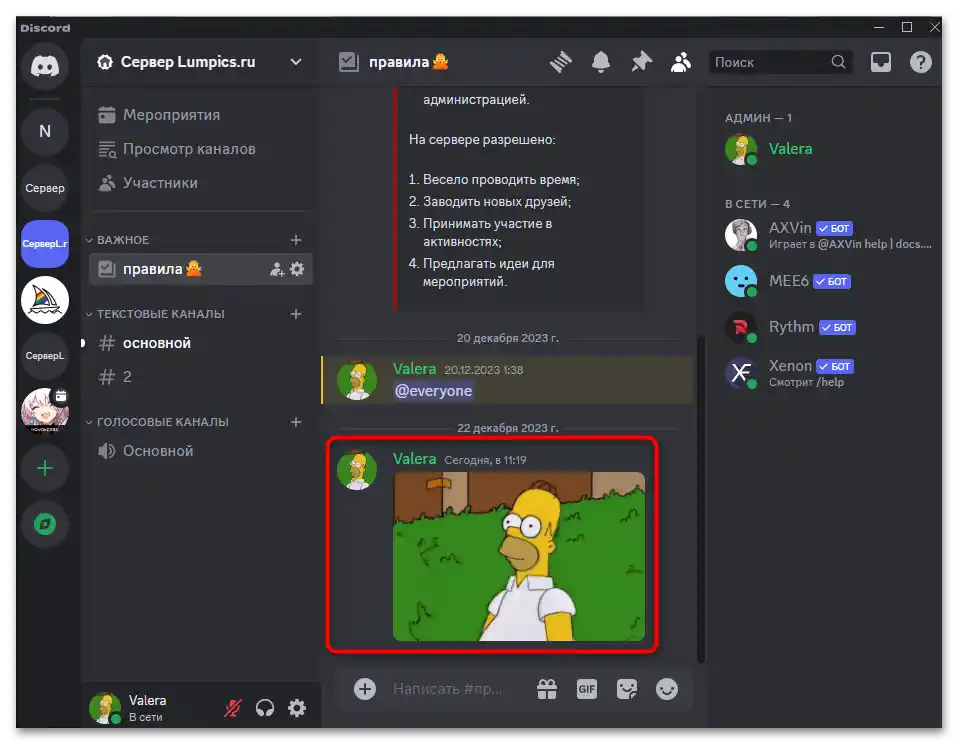
Jeśli chodzi o pobieranie GIF-ów na komputer w formie pliku, można skorzystać z standardowych funkcji zapisywania obrazów. Bardziej szczegółowe instrukcje na ten temat znajdziesz w innym artykule na naszej stronie pod linkiem poniżej.
Więcej: Jak zapisać gif na komputerze
Opcja 2: Aplikacja mobilna
Komunikacja w Discordzie może odbywać się również za pomocą aplikacji mobilnej. W takim przypadku użytkownik również może wysyłać GIF-y tymi samymi metodami, które zostały opisane powyżej. Jednak są pewne niuanse, które należy uwzględnić podczas tego procesu, w tym cechy interfejsu i realizację menu do załączania plików.
Sposób 1: Wbudowane wyszukiwanie GIF-ów
Podczas pisania wiadomości w aplikacji mobilnej Discord można również skorzystać z funkcji wysyłania emotikonów, naklejek lub GIF-ów. Interesuje nas właśnie ten ostatni typ obrazów. Przyjrzyjmy się wbudowanemu wyszukiwaniu i zasadom jego działania, aby maksymalnie wygodnie i szybko znaleźć potrzebne animacje i wysłać je w czacie.
- Naciśnij ikonę emotikona, aby otworzyć menu wyboru obrazów.
- W następnym menu należy przełączyć się na zakładkę "GIF-y".
- Tutaj użyj wyszukiwania lub samodzielnie wykonaj nawigację, przełączając się między dostępnymi kategoriami.
- Wybierając jeden z GIF-ów, po prostu stuknij w niego, aby wysłać jako osobną wiadomość.
- Natychmiast będzie widoczny dla wszystkich w czacie, a odtwarzanie również rozpocznie się automatycznie.

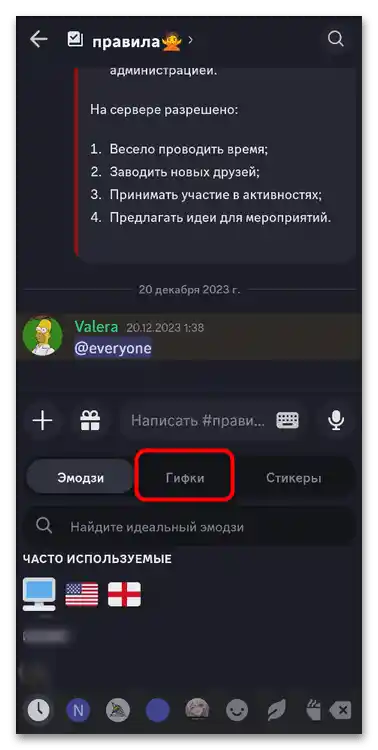
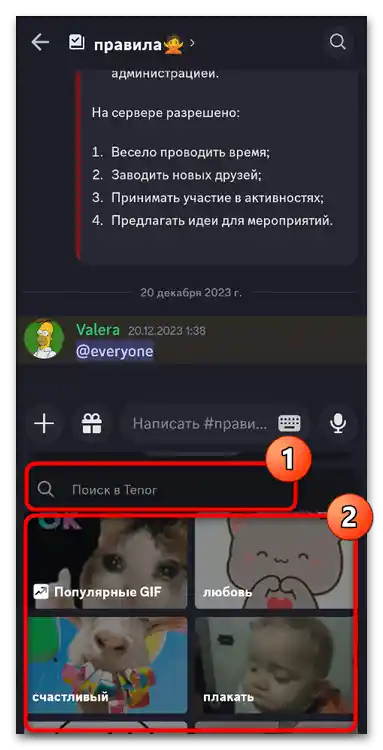
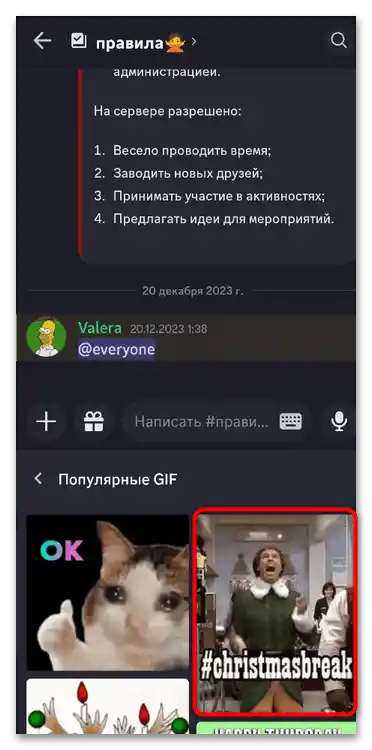
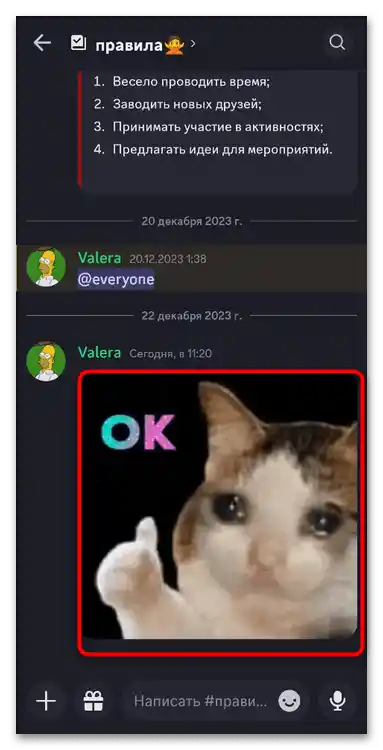
Sposób 2: Kopiowanie linku do GIF-a
Jeśli nie udało się znaleźć animacji za pomocą wbudowanego menu lub masz na myśli GIF-y w internecie, które chciałbyś wysłać, możesz je wykorzystać, kopiując linki.Będzie potrzebna tylko dowolna wygodna przeglądarka, w której należy znaleźć stronę z GIF-ami i wybrać tam dowolny obrazek, który się podoba.
- Jak już zrozumieliście, użyjcie bibliotek z GIF-ami lub standardowych wyszukiwarek. Znajdźcie odpowiednią animację i wybierzcie ją.
- Jeśli chodzi o wyszukiwarkę, to na dole podczas przeglądania będzie przycisk "Wyślij", który pozwala podzielić się obrazem.
- Po naciśnięciu na niego wybierzcie z menu opcję "Discord".
- Wskaźcie serwer i kanał do wysłania GIF-a. Jeśli to rozmowa prywatna, skorzystajcie z wyszukiwania, aby znaleźć przyjaciela.
- Jedynym szczegółem takiego wysyłania jest to, że link do GIF-a jest zachowywany, a on wyświetla się jako załącznik i nadal jest odtwarzany.
- Jeśli taki załącznik was nie interesuje, przytrzymajcie palec na GIF-ie przez kilka sekund, aby pojawiło się menu z opcjami. Z niego wybierzcie punkt "Kopiuj obraz".
- Wklejcie ten link w formularzu wiadomości, poczekajcie na pojawienie się obrazu i potwierdźcie wysyłkę.
- Teraz GIF będzie bez dodatkowych linków i poprawnie odtworzy się w czacie.
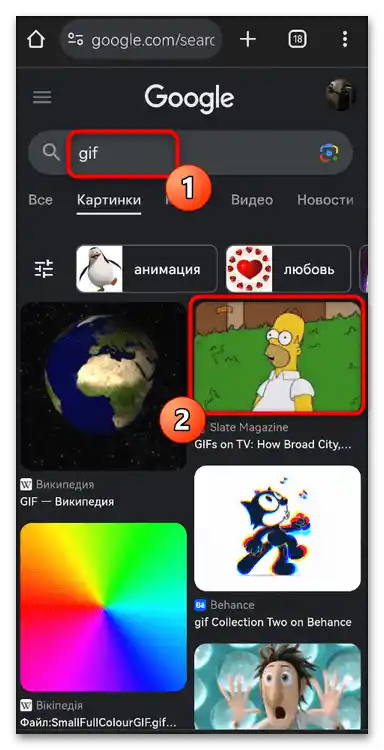
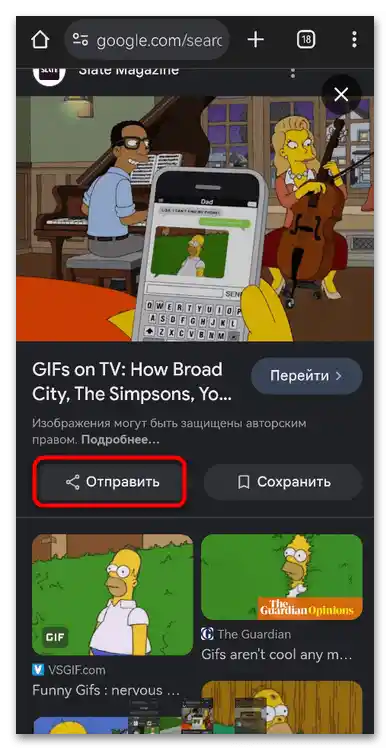
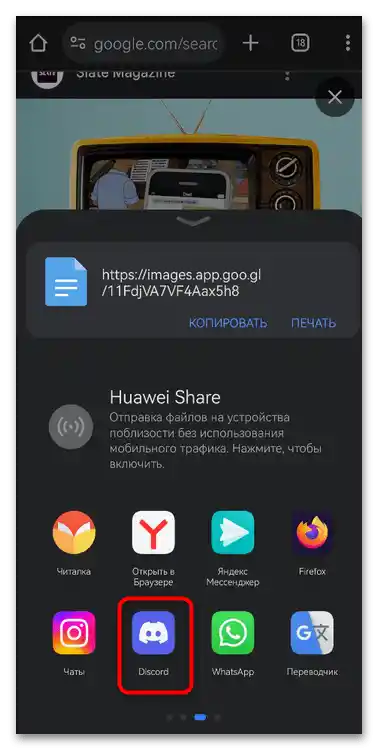
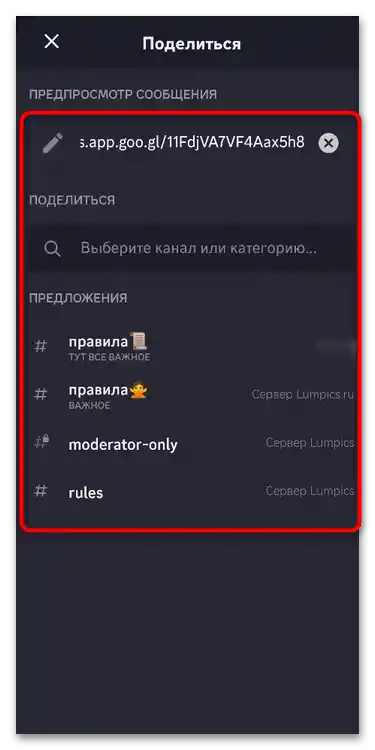
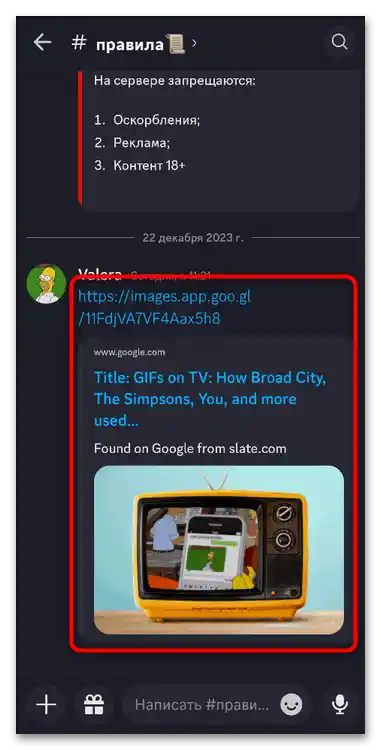
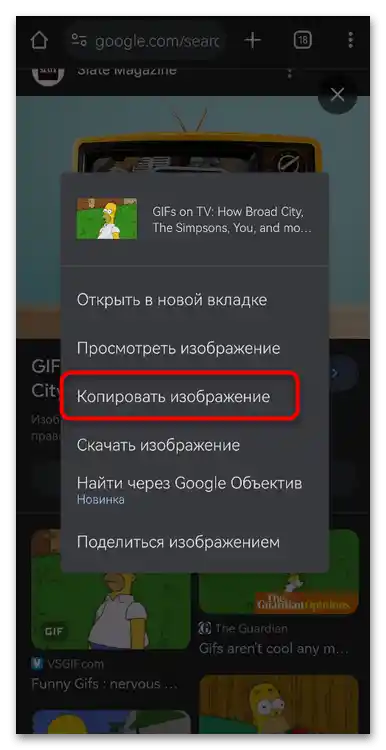
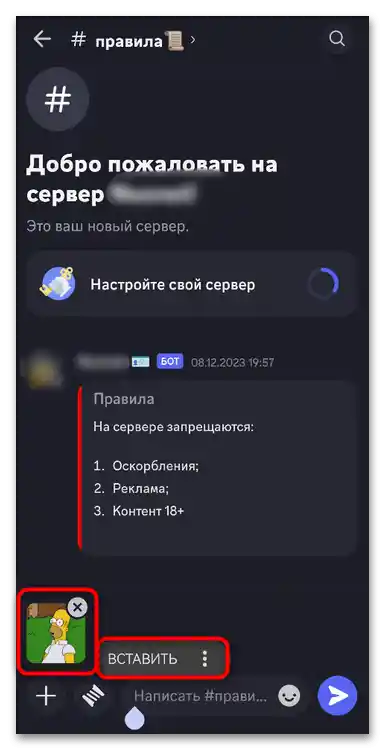
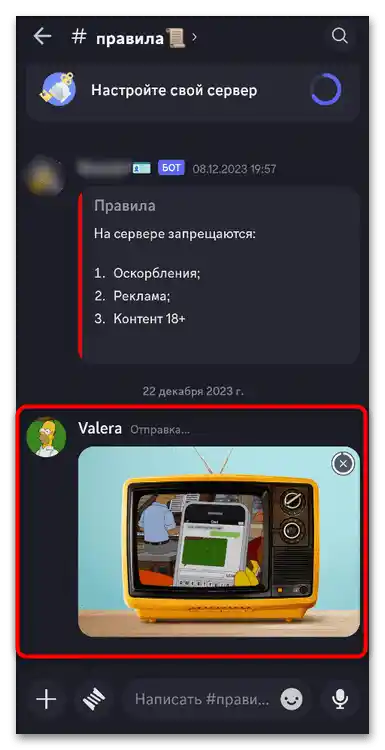
Sposób 3: Dołączenie GIF-a jako pliku
Ostatnia dostępna metoda na urządzeniu mobilnym polega na dołączeniu GIF-a jako pliku. W tym celu musi on być koniecznie pobrany na smartfon lub tablet, aby plik można było znaleźć w galerii i dołączyć. Dzieje się to w następujący sposób:
- Otwórzcie formularz wprowadzania wiadomości i po lewej stronie naciśnijcie przycisk z plusem.
- Natychmiast wyświetli się galeria i ostatnio zapisane obrazy. Znajdźcie wśród nich swojego GIF-a lub przejdźcie do "Pliki", aby przeszukać foldery.
- Wysyła się go dokładnie tak samo, jak przy użyciu innych metod, więc nie ma żadnych ograniczeń ani szczególnych cech w tym przypadku.
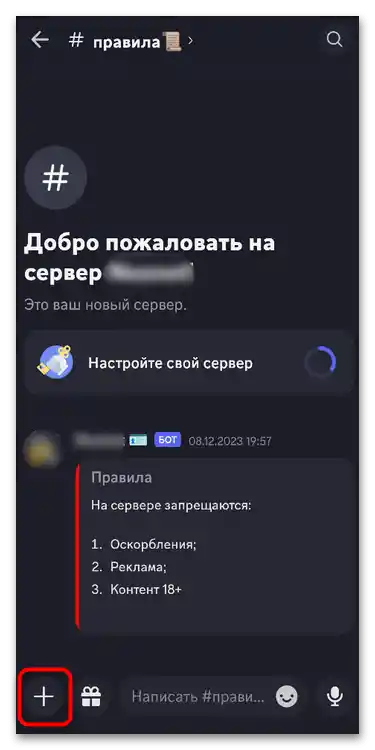
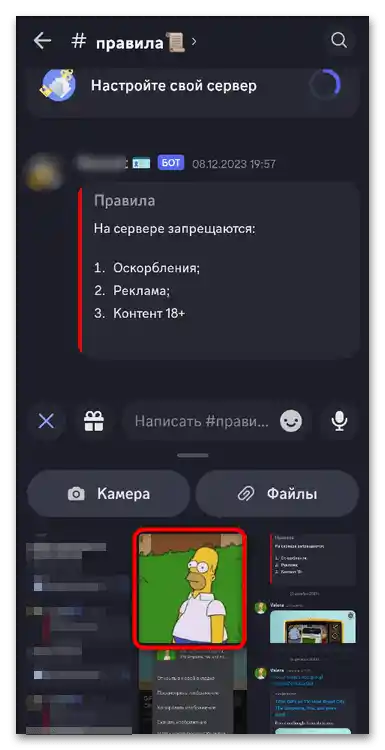
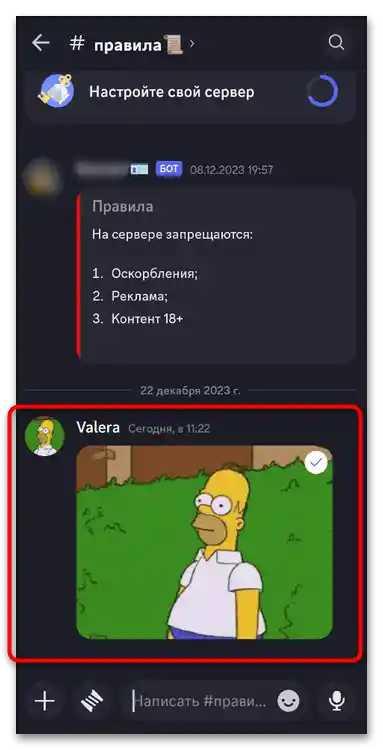
Dodatkowo zaznaczamy, że jeśli jest chęć i pomysł, zawsze można stworzyć GIF samodzielnie z zestawu klatek lub gotowego wideo. Pozwala to twórczo podejść do komunikacji na serwerach, gdy trzeba się wykazać lub jest potrzeba wymyślenia autorskiego kontentu.Instrukcje pomocnicze na ten temat znajdziesz w innych artykułach na naszej stronie pod linkami poniżej.
Przeczytaj także:
Tworzenie GIF-ów w Adobe Photoshop
Tworzenie GIF-ów z wideo